苹果手机微信的手写输入法是一种方便快捷的输入方式,尤其适用于那些喜欢用手写输入的用户,通过设置微信的手写输入法,用户可以在聊天、评论等场景下更加灵活地输入文字内容。想要了解如何在苹果手机上设置微信的手写输入法吗?接下来我们将为您详细介绍设置教程。愿您尽情享受手写输入带来的便利和乐趣!
苹果手机微信手写输入设置教程
操作方法:
1.进入通用设置
在苹果手机打开并进入设置功能,点击通用;
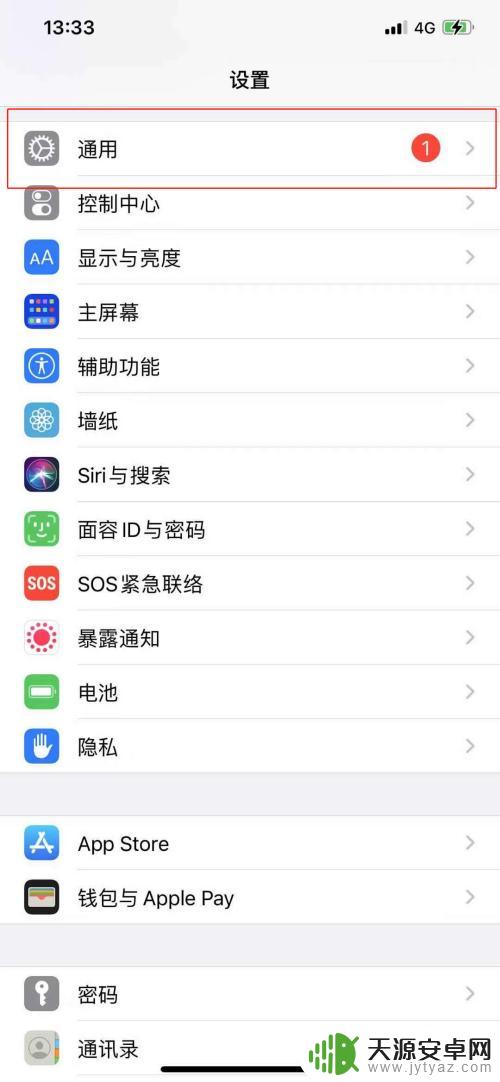
2.进入键盘管理
点击键着绵盘;
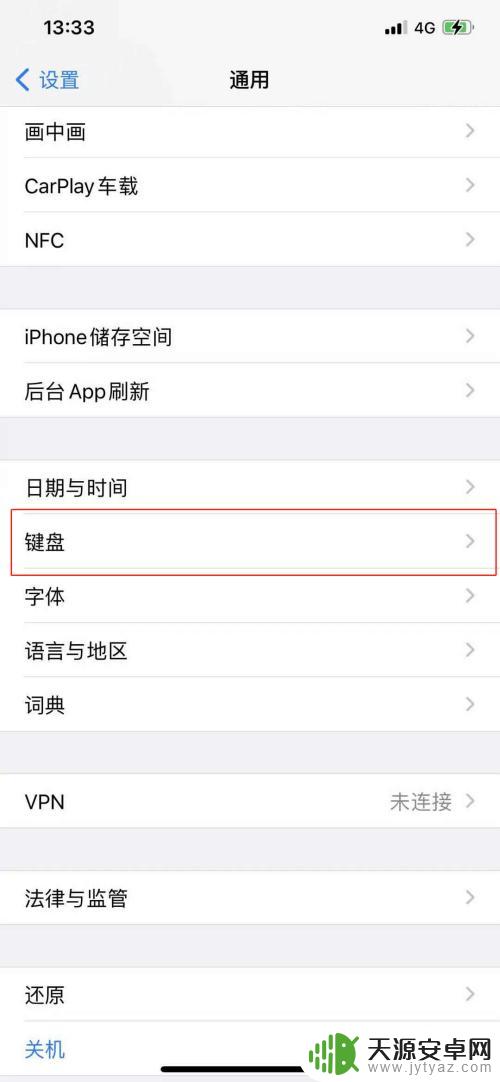
3.新增键盘
点击添加新键盘;
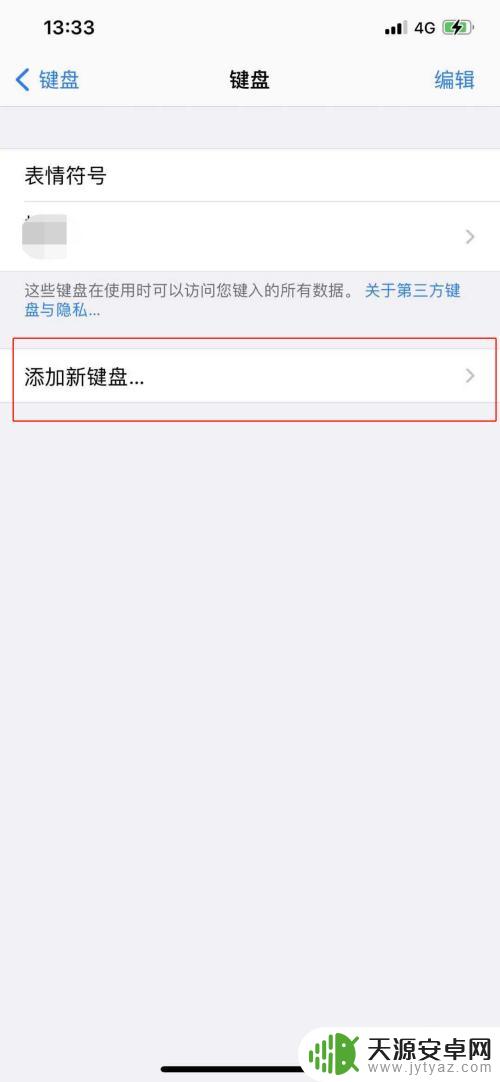
4.选择语言类型
点汽罪特击简体中文;
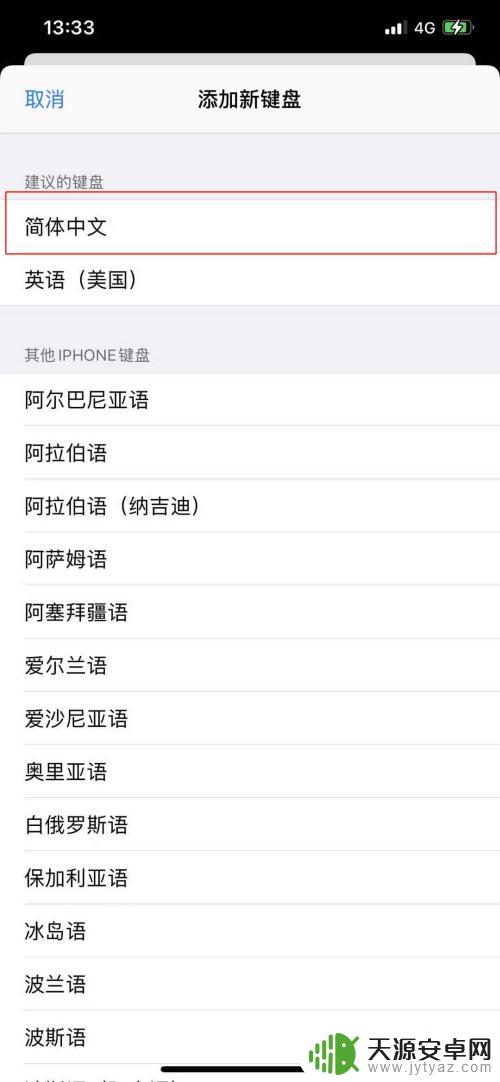
5.新增手写键盘成功
在这里选择手写后,点击右上方完成。这样手写键盘就新增成功了,再进入微信聊天框中将输入联三法切换为手写模式即可。
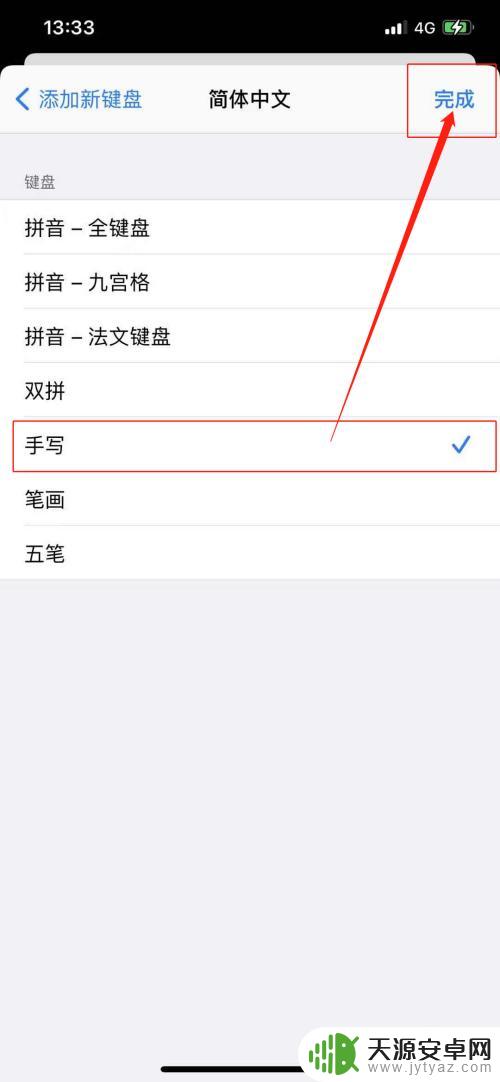
以上就是苹果手机微信如何使用手写输入法的全部内容,如果需要的话,您可以按照以上步骤进行操作,希望对大家有所帮助。









